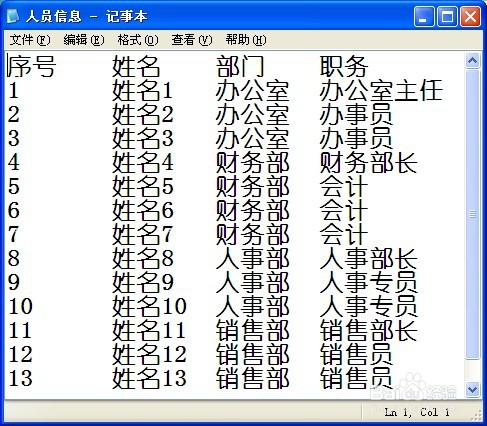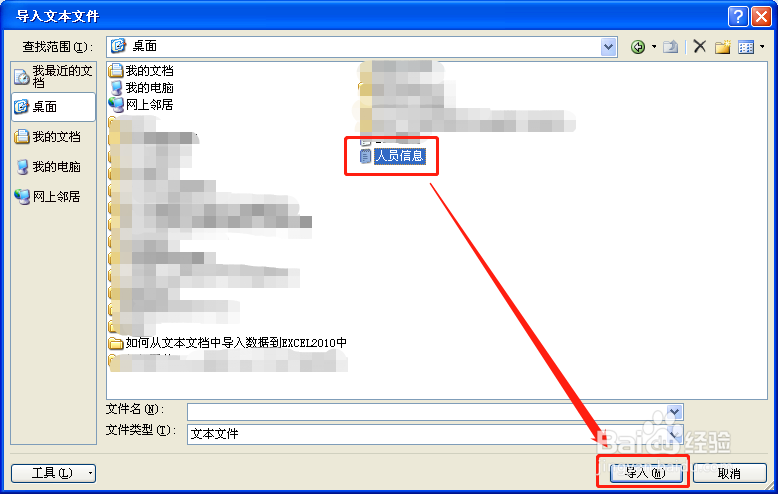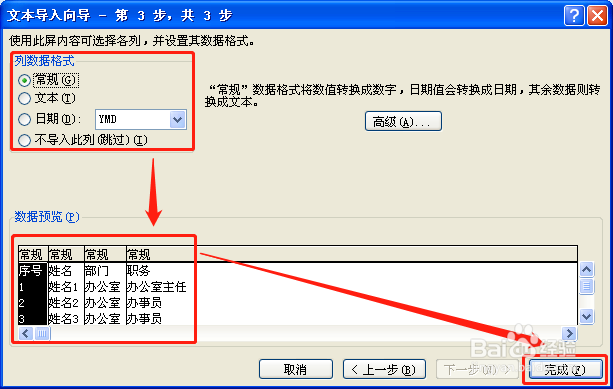1、假如我们准备将下面文本文档中的数据导入到EXCEL中。
2、打开EXCEL2010版,依次点击“数据”—需要导入到的第一个单元格—“自文本”。
3、假如文本文档的路径在桌面上,则我们选择“桌面”,单击文件名为“人员信息”的文本文档,单击“导入”。
4、启动“文本导入向导”的第一步,检查无误,请直接单击“下一步”。
5、 “文本导入向导”的第二步,选择正确的分隔符,在预览窗口看一下预览的效果,无误后单击“下一步”。
6、 “文本导入向导”的第三步,设置数据格式,查看预览效果后单击“下一步”。
7、检查一下数据的放置位置,如果不对请直接修改,我们在导入时已将将数据的放置位置定义在了A1单元格,所以不用修改了,直接点击“确定”,数据就从文本文档中导入到了EXCEL2010中去了。导入后的数据可以直接按需进行编辑了。